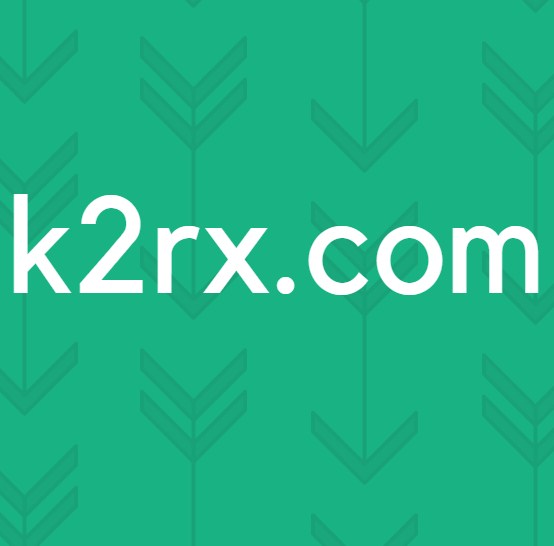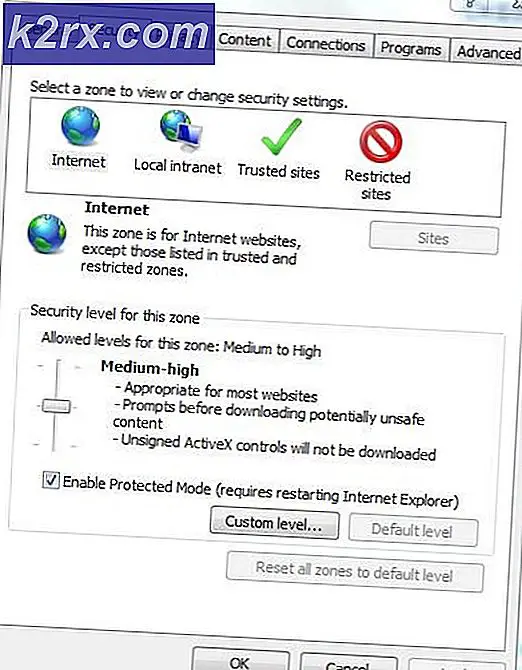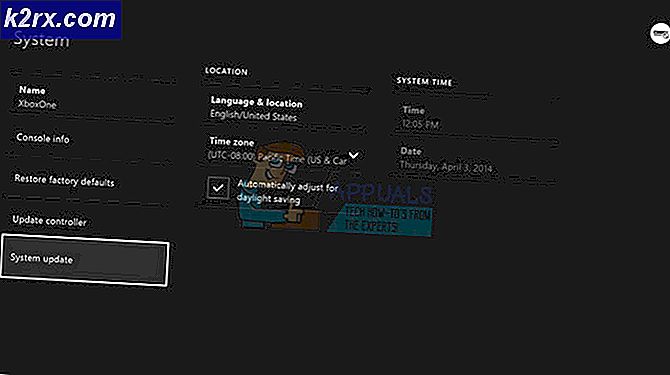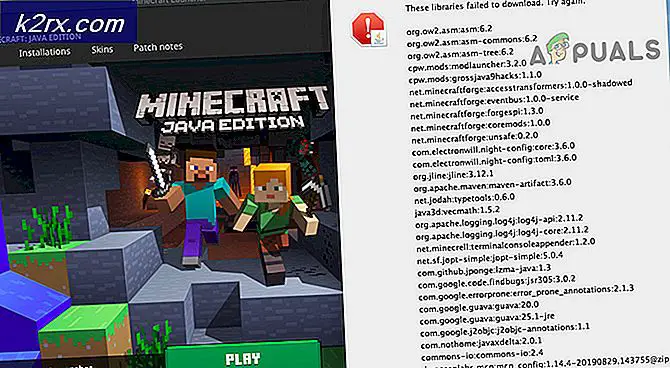แก้ปัญหา: หน้าต่างโฮสต์งานป้องกันไม่ให้ปิดระบบใน Windows 7
Task Host Window เป็นโปรแกรม Windows อัจฉริยะที่ปรากฏขึ้นเมื่อคุณพยายามที่จะปิดหน้าต่าง สาเหตุที่มันปรากฏขึ้นเป็นเพราะกระบวนการทำงานและโปรแกรมในพื้นหลัง; เมื่อคุณเริ่มต้นการปิดระบบหรือรีบูตโฮสต์งานขัดจังหวะกระบวนการเพื่อตรวจสอบว่าโปรแกรมที่กำลังทำงานอยู่ทั้งหมดถูกปิดเพื่อหลีกเลี่ยงการสูญหายของข้อมูลป๊อปอัปยังจะแสดงให้คุณทราบว่าโปรแกรมใดมีการทำงานอยู่ ตัวอย่างนี้จะเป็นไฟล์ notepad หรือไฟล์คำเปิดอยู่ขณะที่เปิดอยู่หากคุณพยายามปิดหน้าต่าง Host งานจะแสดงขึ้น
ในทางเทคนิคขอแนะนำให้ปิดโปรแกรมที่กำลังทำงานทั้งหมดก่อนที่คุณจะเริ่มต้นการปิดระบบ / รีบูต อย่างไรก็ตามหากคุณรู้สึกว่าไม่มีโปรแกรมใดที่กำลังทำงานอยู่ก่อนที่คุณจะปิดระบบให้ทำตามขั้นตอน / วิธีการด้านล่าง
วิธีที่ 1: แก้ไข WaitToKillServiceTimeout ผ่าน Registry Editor
WaitToKillServiceTimeout กำหนดระยะเวลาที่ระบบรอให้บริการหยุดหลังจากแจ้งบริการที่ระบบปิดอยู่ รายการนี้จะใช้เฉพาะเมื่อผู้ใช้ออกคำสั่ง shutdown โดยคลิกที่ Shut Down
กด คีย์ Windows และ กด R พิมพ์ regedit และคลิก OK ไปที่เส้นทางต่อไปนี้:
HKEY_LOCAL_MACHINE -> SYSTEM -> CurrentControlSet -> การควบคุม
ในบานหน้าต่างด้านขวาคลิกสองครั้ง WaitToKillServiceTimeout และเปลี่ยนค่าเป็น 2000 คลิกตกลง ค่าดีฟอลต์คือ 12000
PRO TIP: หากปัญหาเกิดขึ้นกับคอมพิวเตอร์หรือแล็ปท็อป / โน้ตบุ๊คคุณควรลองใช้ซอฟต์แวร์ Reimage Plus ซึ่งสามารถสแกนที่เก็บข้อมูลและแทนที่ไฟล์ที่เสียหายได้ วิธีนี้ใช้ได้ผลในกรณีส่วนใหญ่เนื่องจากปัญหาเกิดจากความเสียหายของระบบ คุณสามารถดาวน์โหลด Reimage Plus โดยคลิกที่นี่ตอนนี้ไปที่เส้นทางต่อไปนี้:
HKEY_CURRENT_USER -> Control Panel -> เดสก์ทอป
ด้วย เดสก์ท็อปที่ ไฮไลต์ไว้ในบานหน้าต่างด้านซ้ายให้คลิกขวาที่ช่องว่างในบานหน้าต่างด้านขวาและเลือก New > String Value ตั้งชื่อ WaitToKillServiceTimeout ค่าสตริง
ตอนนี้ คลิก ขวา ที่ WaitToKillServiceTimeout และคลิก Modify ภายใต้ ข้อมูลค่า ให้พิมพ์ 2000 แล้วคลิก ตกลง
ออกจาก Registry Editor และรีบูต จากนั้นทดสอบเพื่อดูว่าปัญหาได้รับการแก้ไขหรือไม่ถ้าไม่ทำตามวิธีที่ 2
วิธีที่ 2: ทำความสะอาด Windows Windows
คลีนบูตช่วยให้คุณสามารถปิดใช้งานบริการและโปรแกรมที่ไม่ใช่ Windows ได้ พวกเขาจะเปิดใช้งานเมื่อคุณเรียกใช้โปรแกรมด้วยตนเอง แต่จะล้างค่าเริ่มต้นขึ้น que ดูขั้นตอนที่นี่ จากนั้นทดสอบเพื่อ
วิธีที่ 3: ใช้ Windows Hotfix
นอกจากนี้ Microsoft ตระหนักถึงปัญหานี้และเผยแพร่ (โปรแกรมแก้ไขด่วน) สำหรับปัญหาดังกล่าว คลิกที่นี่เพื่อดาวน์โหลด HF ทำตามคำแนะนำบนไซต์ Microsoft เมื่อได้รับจดหมายแจ้งความจำนงทางอีเมลมาที่คุณแล้ว เปิด / เรียกใช้ทำตามคำแนะนำบนหน้าจอ หลังจากติดตั้งโปรแกรมแล้วให้เริ่มต้นใหม่และทดสอบ
PRO TIP: หากปัญหาเกิดขึ้นกับคอมพิวเตอร์หรือแล็ปท็อป / โน้ตบุ๊คคุณควรลองใช้ซอฟต์แวร์ Reimage Plus ซึ่งสามารถสแกนที่เก็บข้อมูลและแทนที่ไฟล์ที่เสียหายได้ วิธีนี้ใช้ได้ผลในกรณีส่วนใหญ่เนื่องจากปัญหาเกิดจากความเสียหายของระบบ คุณสามารถดาวน์โหลด Reimage Plus โดยคลิกที่นี่